AEPROXY使用说明
Windows&Mac OS&Linux通用教程
(1) 安装Chrome浏览器并配置SwitchyOmega扩展.以下是说明.
重要提示:请使用官方最新稳定版的Chrome(2015年9月12日前的最新版本号为45。点击此处下载安装Windows最新稳定版||||点击此处下载安装Mac OS最新稳定版),其他任何修改版或者测试版可能会出问题,不推荐使用。此外,请勿使用一键翻墙之类的扩展,如果有安装,必须先卸载才能使用。安装好Chrome浏览器之后进行下一步.
(2) 安装SwitchyOmega扩展
新版本的Chrome浏览器只允许从Chrome网上商店安装扩展,而SwitchyOmega扩展页面因为GFW的原因一般都打不开,所以我们下载到本地安装.
扩展下载地址:点击下载 ,把扩展下载到本地.然后打开chrome浏览器
在地址栏输入chrome://chrome/extensions/ ,打开如图所示页面

此时把下载好的扩展文件拖到这个页面上即可安装,会提示你确认,同意即可安装完成.
安装完毕后,左键点击工具栏上的SwitchyOmega扩展图标,点击“选项”打开设置页面。
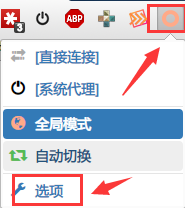
点击左侧的新建情景模式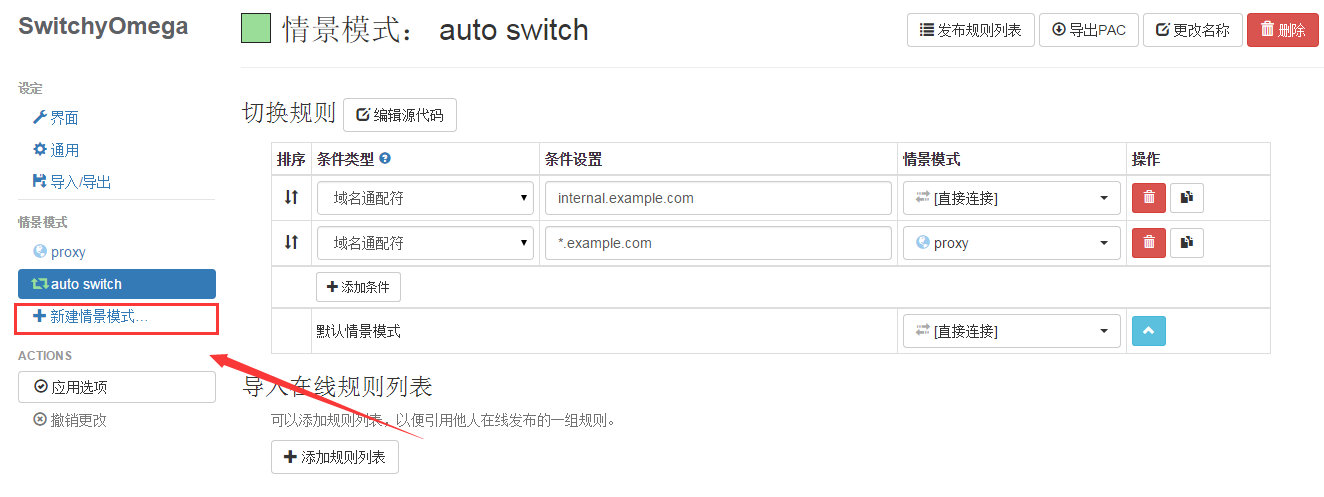
输入情景模式名称:AEPROXY,选择PAC情景模式,点创建.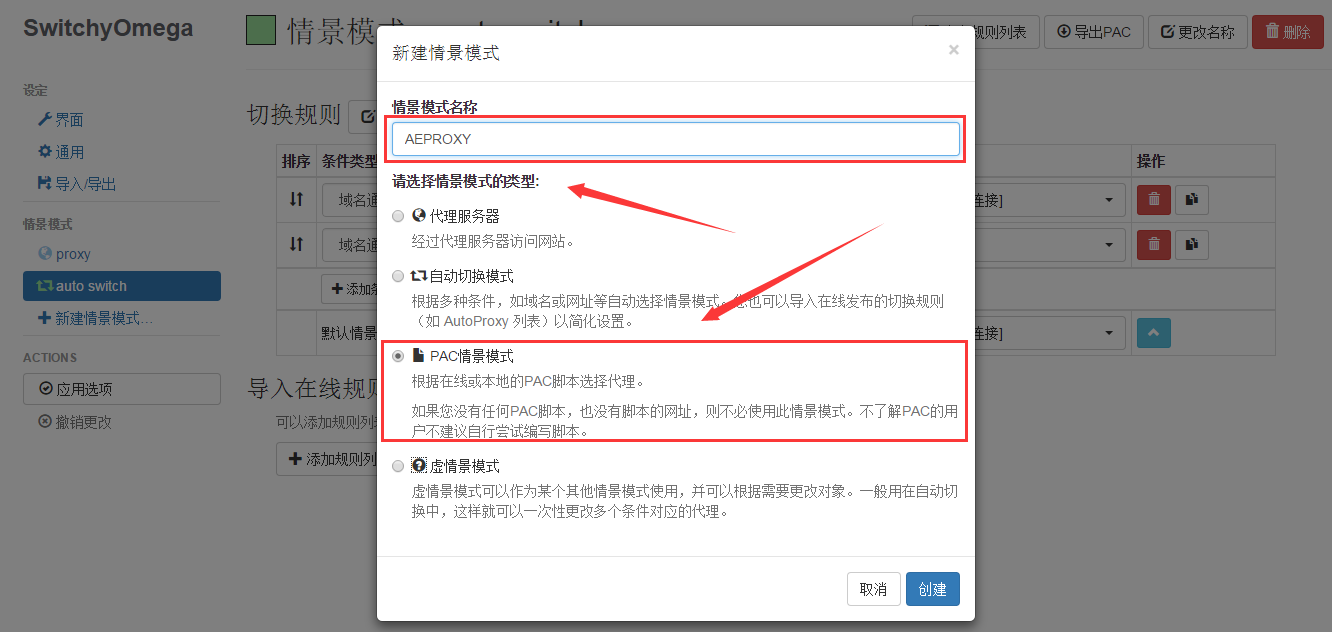
在PAC网址哪里输入:https://dn-aevpn.qbox.me/aeproxy.pac,点立即更新情景模式,然后点击应用选项保存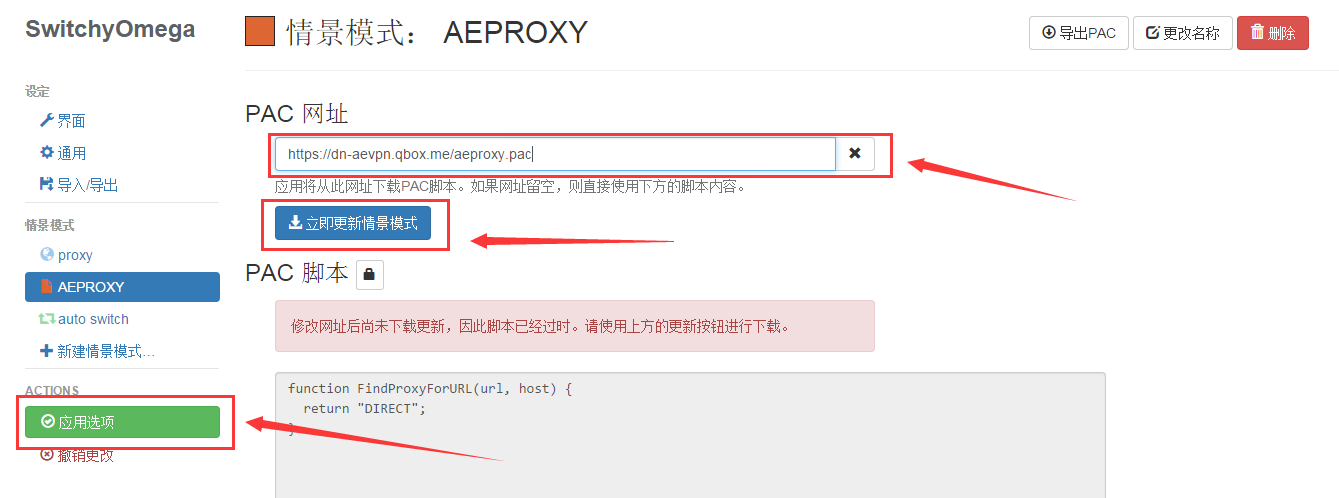
打开一个新的标签页,如图所示左键点击右上角的SwitchyOmega扩展图标,选择AEPROXY模式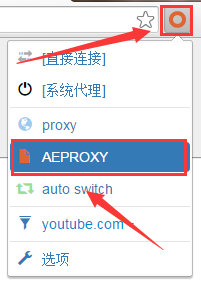
打开一个被qiang的网站,会弹出来一个窗口让你输入账号密码,输入提交之后即可不受限制额访问任何网站了.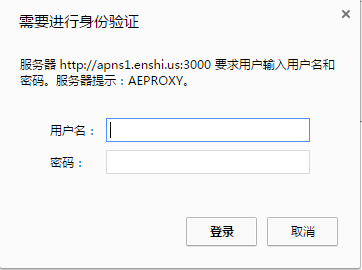
IOS使用说明
进入设置-无线局域网-选择你连接的WiFI,代理选择自动,并把pac地址(https://dn-aevpn.qbox.me/aeproxy.pac)填进去.如下图所示,修改OK之后返回自动保存.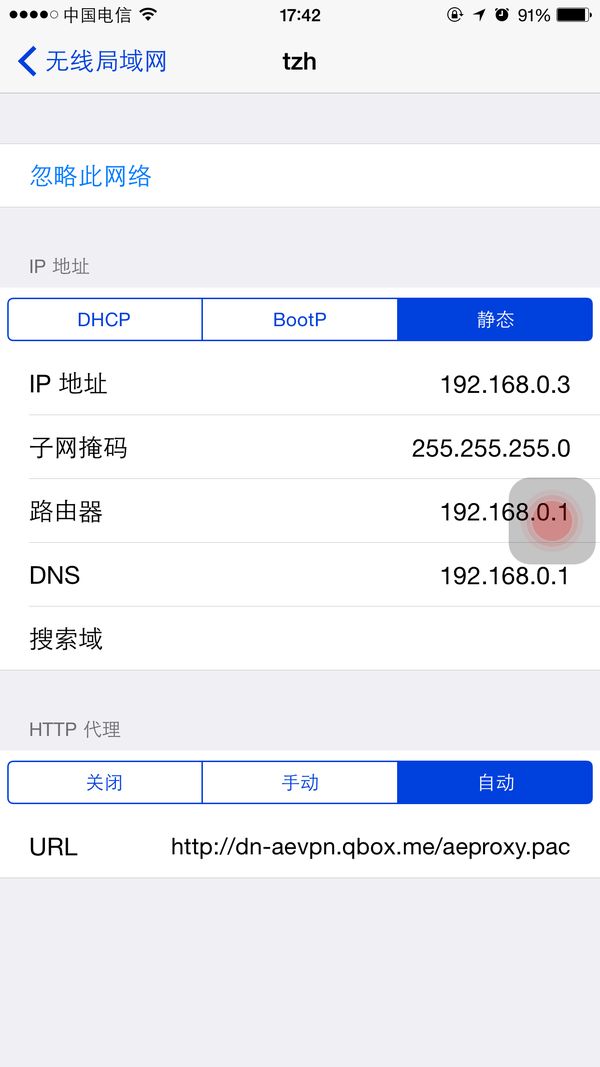
安卓配置说明
进入设置-WIFI,选择当前连接的热点,长摁出现菜单,点击修改网络配置,勾选显示高级选项,往下拉,设置代理服务器为代理自动配置,然后在pac网址里填入http://dn-aevpn.qbox.me/aeproxy.pac,然后保存.如下图所示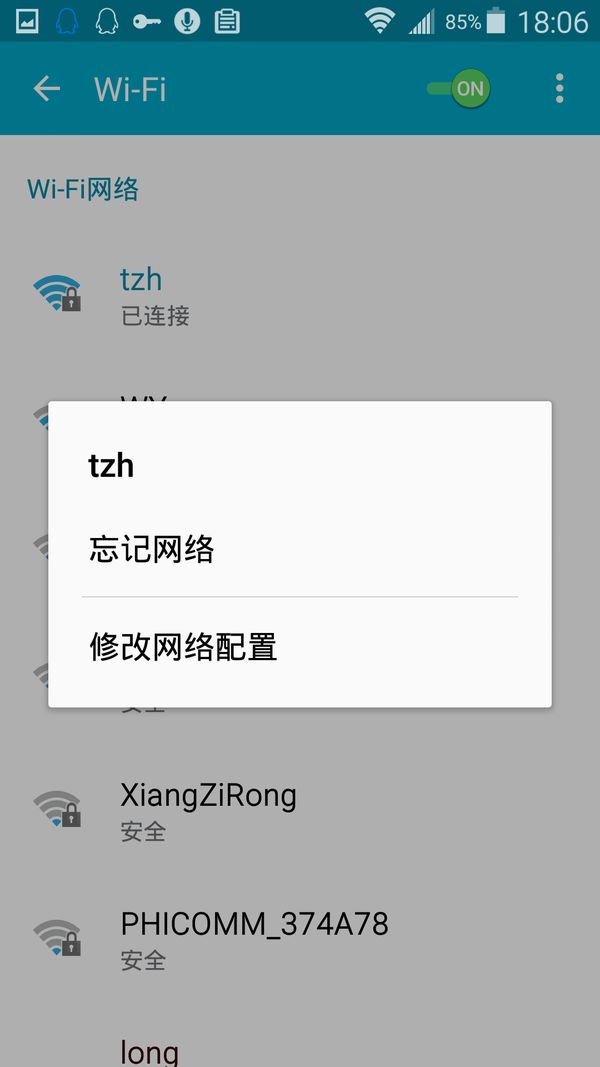
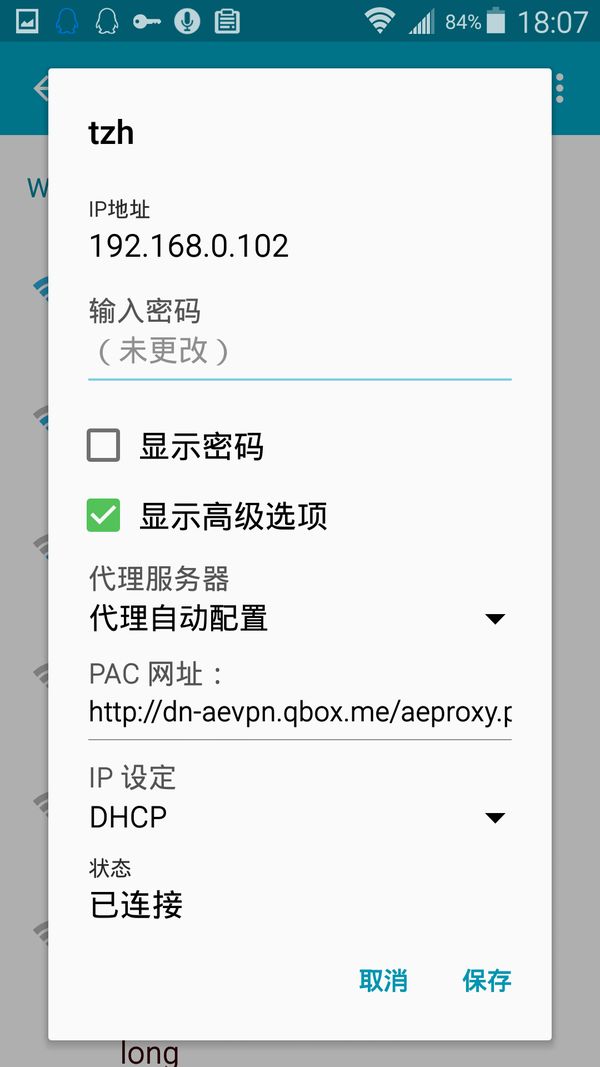
请注意,目前支持在wifi环境下使用.
